设置win11到左边 Win11开始菜单怎么调整到左边
更新时间:2025-01-05 09:03:19作者:xtliu
Win11系统的设置界面提供了丰富的个性化选项,用户可以根据自己的喜好调整系统界面的布局,其中将Win11开始菜单调整到左边是许多用户喜欢的设置之一。通过简单的操作,用户可以轻松地将Win11开始菜单从默认的底部位置移动到屏幕左侧,让操作更加方便和高效。如果您也想尝试这一设置,不妨按照以下步骤进行操作。
具体方法:
1.在开始菜单中点击“设置”,点击桌面左下角的开始菜单。选择“设置”。
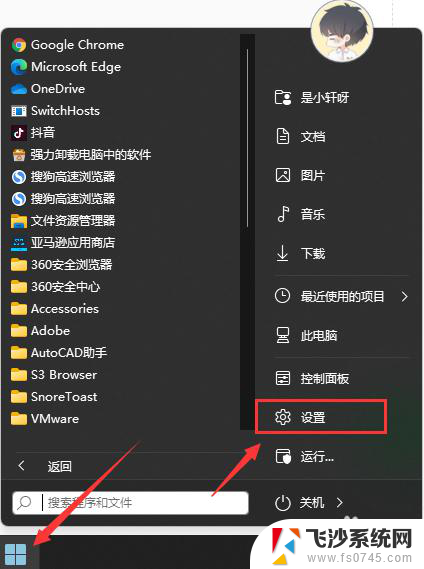
2.在个性化中点击“任务栏”,点击左侧的“个性化”后再点击右侧的“任务栏”。
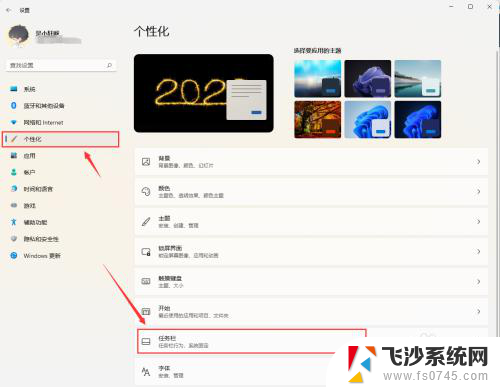
3.在任务栏页面中点击“任务栏行为”,选择“任务栏对齐方式”点击右侧“左”即可。
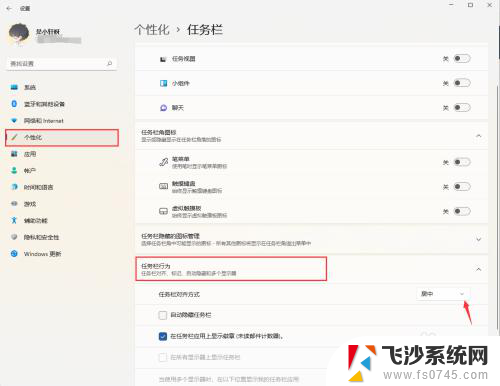
以上就是设置win11到左边的全部内容,有出现这种现象的小伙伴不妨根据小编的方法来解决吧,希望能够对大家有所帮助。
设置win11到左边 Win11开始菜单怎么调整到左边相关教程
-
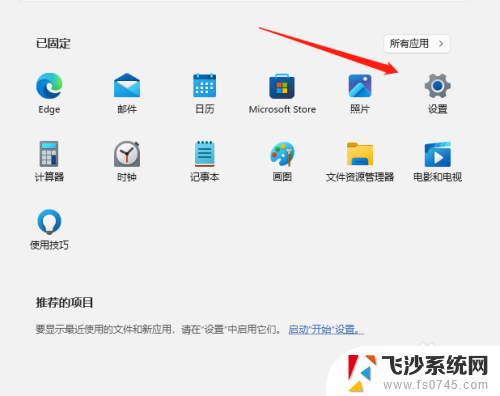 win11开始菜单左边了 Win11系统开始菜单调整位置
win11开始菜单左边了 Win11系统开始菜单调整位置2025-01-10
-
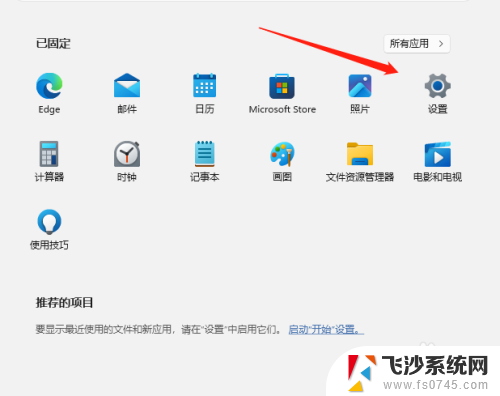 win11开始菜单不在最左边 Win11系统怎么把开始菜单移到左边
win11开始菜单不在最左边 Win11系统怎么把开始菜单移到左边2025-01-11
-
 win11改开始左边 Win11怎么把任务栏开始按钮移到左边
win11改开始左边 Win11怎么把任务栏开始按钮移到左边2025-04-01
-
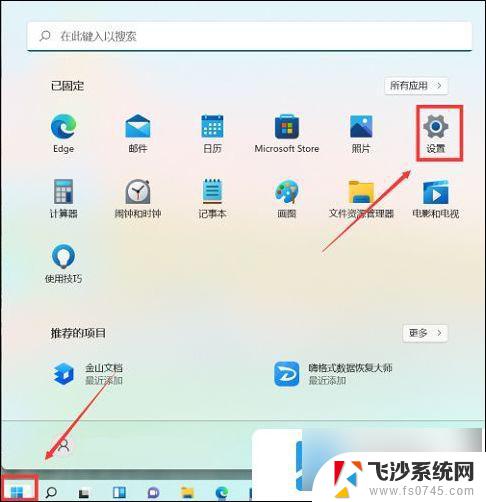 win11开始键移到左边 win11开始键左边设置步骤详解
win11开始键移到左边 win11开始键左边设置步骤详解2025-01-13
- win11任务栏开始在左边 Win11如何调整任务栏位置到左侧
- win11怎么把开始为何在左边 Win11怎么把开始按钮移到左边
- windows11怎么把开始移到左边 Win11开始菜单如何设置到左下角
- win11开始键可以改最左边吗 如何将win11开始键放到左边
- win11如何开始键放左边 win11开始键左边设置方法
- win11的开始怎么设置左下角 Win11开始菜单左下角设置方法
- win11删除文件夹需要管理员权限怎么办 Win11无法删除文件需要权限解决
- win11右下角虚拟触控板 Windows11虚拟触摸板怎么打开
- win11怎么开启投屏 手机投屏到电脑怎么操作
- win11更新后如何关闭 microsoft账户(2) Win10怎么退出Microsoft账户登录
- win11将ie默认浏览器怎么设置 windows11如何将默认浏览器设置为ie
- win11右键 新建文本 win11右键菜单没有新建文本选项
win11系统教程推荐
- 1 win11更新后如何关闭 microsoft账户(2) Win10怎么退出Microsoft账户登录
- 2 win11点击文件夹一直转圈圈怎么办 win11打开文件夹卡顿解决方法
- 3 windows11登录微软账号 Win11 Microsoft账户登录教程
- 4 win11如何结束任务 Win11如何快速结束任务
- 5 win11电脑屏幕触屏怎么关闭 外星人笔记本触摸板关闭快捷键
- 6 win11 如何显示实时网速 笔记本显示网速的方法
- 7 win11触摸板关闭了 用着会自己打开 外星人笔记本触摸板关闭步骤
- 8 win11怎么改待机时间 Win11怎么调整待机时间
- 9 win11电源键关闭设置 怎么关闭笔记本上的功能键
- 10 win11设置文件夹背景颜色 Win11文件夹黑色背景修改指南